编辑:系统城
2015-07-10 14:52:12
来源于:系统城
1. 扫描二维码随时看资讯
2. 请使用手机浏览器访问:
http://wap.xtcheng.cc/xtjc/2994.html
手机查看
笔记本Win7在低电量的时候会提示电量不足,没有及时进行充电会自动进入休眠状态,插入电源后又会恢复正常,这样很容易造成磁盘损坏,其实用户可以设置笔记本Win7电脑在低电量时自动关机,避免这种情况发生。
笔记本Win7设置低电量时自动关机的方法:
1、首先点击“开始”按钮,然后在弹出菜单中选择“控制面板”;
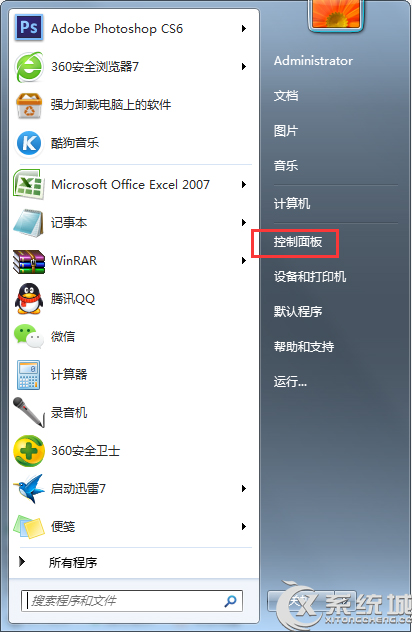
2、在“控制面板”页面,我们将查看方式改为大图标,然后找到并点击“电源选项”;
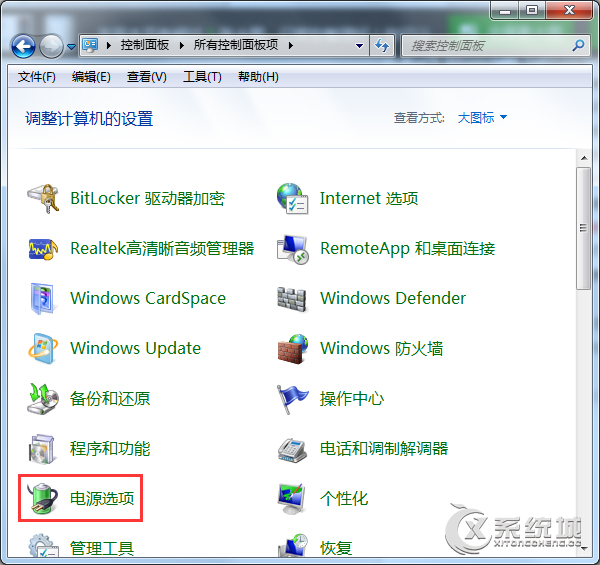
3、在接下来的窗口中,用户需要根据当前电池指示器显示的计划,选择“更改计划设置”选项;
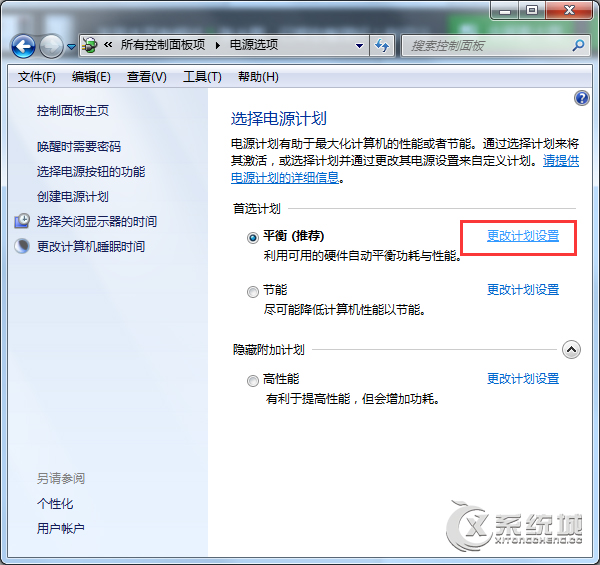
4、接着再选择“更改高级电源设置”;
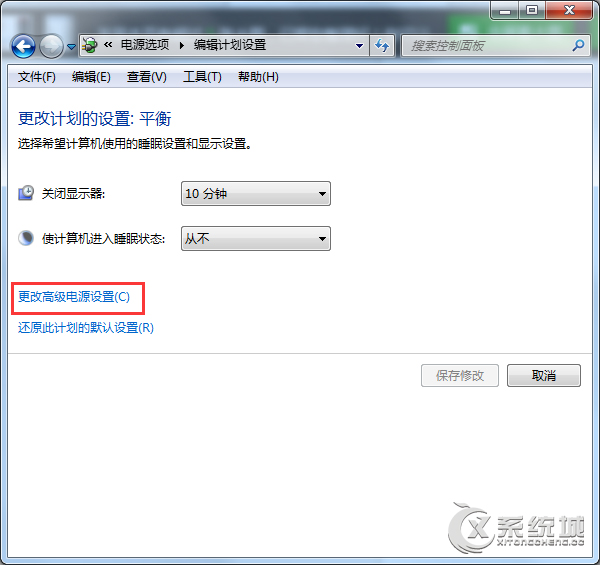
5、在电源选项页面,展开“电池”选项,然后在“关键级别电池操作”卡下,将“使用电池”选项设置为“关机”,点击“确定”。
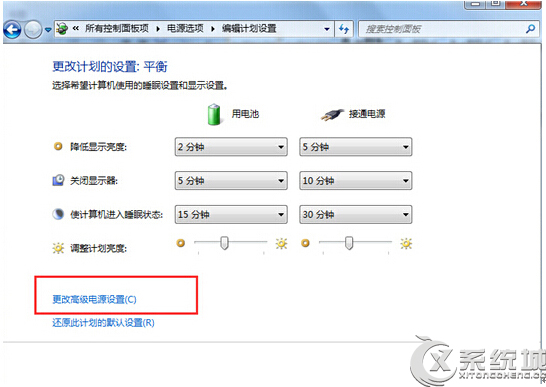
Win7系统下设置低电源时自动关机主要是在电源设置上,所以用户需要到控制面板上找到电源设置选项进行相应设置就可以了。

微软推出的Windows系统基本是要收费的,用户需要通过激活才能正常使用。Win8系统下,有用户查看了计算机属性,提示你的windows许可证即将过期,你需要从电脑设置中激活windows。

我们可以手动操作让软件可以开机自启动,只要找到启动项文件夹将快捷方式复制进去便可以了。阅读下文了解Win10系统设置某软件为开机启动的方法。

酷狗音乐音乐拥有海量的音乐资源,受到了很多网友的喜欢。当然,一些朋友在使用酷狗音乐的时候,也是会碰到各种各样的问题。当碰到解决不了问题的时候,我们可以联系酷狗音乐

Win10怎么合并磁盘分区?在首次安装系统时我们需要对硬盘进行分区,但是在系统正常使用时也是可以对硬盘进行合并等操作的,下面就教大家Win10怎么合并磁盘分区。